Como Criar uma História no Facebook

As histórias do Facebook podem ser muito divertidas de fazer. Aqui está como você pode criar uma história em seu dispositivo Android e computador.
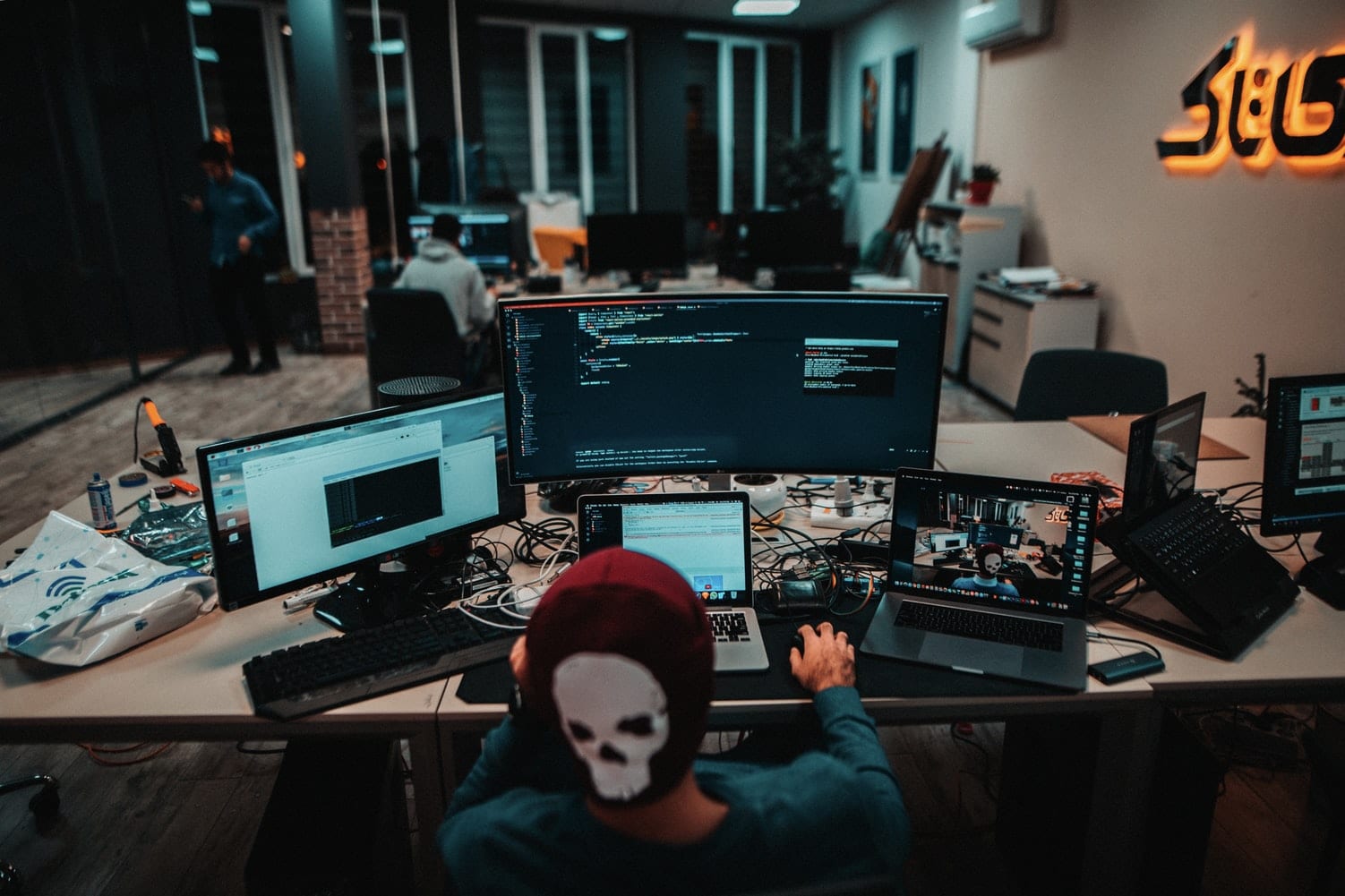
Alguém mais fez a pergunta clichê: “Quem entrega a correspondência do carteiro?” Para os orientados para a tecnologia, "Em qual sistema operacional os outros sistemas operacionais funcionam?" Essas perguntas sobre bonecos aninhados não são impossíveis de responder - não são essas perguntas malucas de lógica que você encontra. Se um carteiro morar em sua rota, ele entrega sua própria correspondência. E em termos de software, o Android roda em Linux.
Mas muitas coisas funcionam no Linux. O Linux, criado em meados dos anos 90, é um dos sistemas operacionais mais antigos, poderosos e seguros que existem e é usado para mais do que apenas computadores. Está em carros, termostatos, módulos de bolsa de valores mundiais - os 500 maiores supercomputadores do mundo rodam em Linux. É uma grande coisa.
Apesar do Android ser movido por Linux e apesar da Samsung ser principalmente um dispositivo Android OS, acessar o modo Samsung DeX no Linux é um pouco complicado. Na verdade, os desenvolvedores de código aberto são os únicos liderando o caminho com soluções para usar o DeX no Linux.
DeX significa Desktop Experience. Pense nisso como o modo desktop. O aplicativo Samsung DeX permite que você conecte seu smartphone a um dock e use seus aplicativos como faria em uma configuração de desktop. Isso é ótimo se você preferir a interface do usuário do aplicativo móvel em vez da interface do usuário do aplicativo para desktop. Você também pode usá-lo para realizar multitarefas e projetar imagens do telefone na televisão.
Quando você conecta o Samsung ao seu computador, pode executar praticamente qualquer coisa que esteja no seu telefone, na sua área de trabalho. Você também pode transferir arquivos do computador para o telefone e vice-versa. Se o aplicativo não for otimizado para DeX, no entanto, ele não preencherá a tela da área de trabalho.
Apenas usuários Samsung podem usar DeX, então lamento se você é um usuário Motorola, Google Pixel ou iPhone - este aplicativo é estritamente nativo da Samsung. Mas, mesmo assim, você precisa ter uma edição mais recente da Samsung: Nota 8, Nota 9, S8, S8 +, S9, S9 + e assim por diante.
A Samsung torna a instalação e o uso do DeX uma experiência descomplicada.
Primeiro, você precisa baixar o aplicativo DeX para Windows 7 e 10 ou Mac OS do site oficial da Samsung .
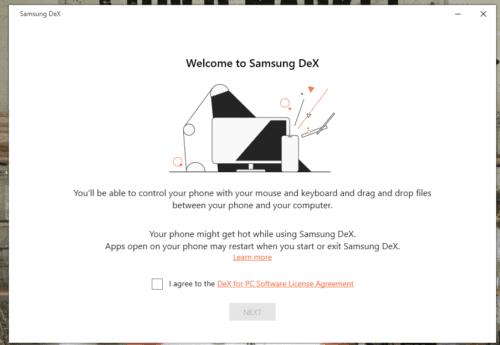
Conecte seu smartphone Samsung ao seu desktop ou laptop com um cabo USB-C.
Certifique-se de estar executando o aplicativo DeX.
Para personalizar seu plano de fundo, vá para Configurações no monitor do computador. Aqui, você pode ajustar as configurações de mouse e teclado, configurações de exibição e configurações de papel de parede.
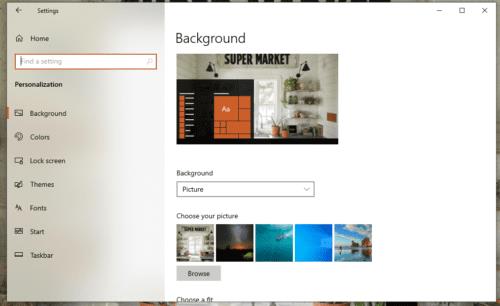
Atualmente, o dock DeX vem na forma de um cabo especial . Se você precisar de um adaptador, a Samsung também vende um adaptador HDMI e multiporta.
Como mencionado antes, o Samsung DeX não funciona bem com Linux porque não existe um aplicativo oficial de desktop para o sistema operacional. Fazer funcionar significa atender a requisitos específicos de hardware e software e seguir a prova de conceito desenvolvida por KMyers, membro sênior da XDA.
Primeiro, você terá que baixar o Android Studio e configurar o gerenciador de SDK. Em seguida, você terá que desenvolver scrpcy para executar seu dispositivo Android corretamente. Quando terminar, mude para ADB e habilite a depuração USB em seu telefone. Finalmente, você pode conectar seu Samsung ao computador Linux com os cabos adequados e recriar o Samsung DeX.
Não é possível redirecionar o som do telefone para o computador, nem usar o mouse conectado ao computador. Você teria que conectar o mouse ao telefone.
Fazer o Samsung DeX funcionar com Linux se você não for um desenvolvedor avançado não é a coisa mais fácil do mundo. Mesmo seguir o tutorial descrito por KMyers é complicado de navegar. Se você estiver desesperado para usá-lo, é lá que você deve procurar. No entanto, você sempre pode simplesmente conectar seu Samsung a uma tela externa. O DeX não estará no seu computador, mas você ainda poderá usá-lo.
As histórias do Facebook podem ser muito divertidas de fazer. Aqui está como você pode criar uma história em seu dispositivo Android e computador.
Aprenda como desativar vídeos que começam a tocar automaticamente no Google Chrome e Mozilla Firefox com este tutorial.
Resolva o problema onde o Samsung Galaxy Tab A está preso em uma tela preta e não liga.
Leia agora para aprender como excluir músicas e vídeos de dispositivos Amazon Fire e Fire HD para liberar espaço, desordem ou aumentar o desempenho.
Deseja adicionar ou remover contas de email no seu tablet Fire? Nosso guia abrangente irá guiá-lo pelo processo passo a passo, tornando rápido e fácil gerenciar suas contas de email em seu dispositivo favorito. Não perca este tutorial obrigatório!
Um tutorial mostrando duas soluções sobre como impedir permanentemente aplicativos de iniciar na inicialização do seu dispositivo Android.
Este tutorial mostra como reencaminhar uma mensagem de texto de um dispositivo Android usando o aplicativo Google Messaging.
Como habilitar ou desabilitar os recursos de verificação ortográfica no sistema operacional Android.
Está se perguntando se pode usar aquele carregador de outro dispositivo com seu telefone ou tablet? Esta postagem informativa traz algumas respostas para você.
Quando a Samsung apresentou sua nova linha de tablets topo de linha, havia muito o que comemorar. Os Galaxy Tab S9 e S9+ trazem atualizações esperadas, e a Samsung também introduziu o Galaxy Tab S9 Ultra. Todos esses dispositivos oferecem algo diferente, incluindo tamanhos de bateria variados. Certifique-se de ter os melhores carregadores para o Galaxy Tab S9.







